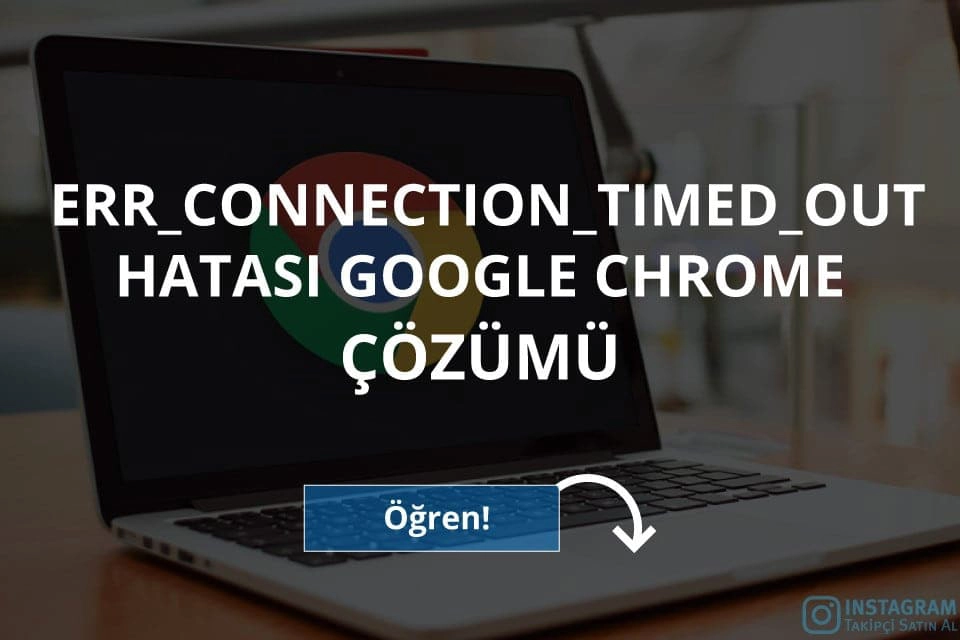ERR_CONNECTION_TIMED_OUT hatası Google Chrome çözümü için bu içerikten faydalanabilirsiniz. Bu hata genelde Google Chrome tarafından verilen bir hata olarak karşımıza çıkmakta olup, herhangi bir web sayfasına bağlanmaya çalıştığınızda bu hatayı alıyorsanız bunun birden fazla sebebi olabilir. Aşağıda da detaylı olarak belirttiğim üzere bu hataların hangi nedenlerden dolayı kaynaklandığı, çözüm sürecini önemli bir şekilde etkilemektedir. Başlıklar üzerinden hatanın nedenine ve çözüm yollarına ulaşabilirsiniz. Öncelikli olarak, bu hatanın verilmesi, aşağıdaki başlıklar üzerinde belirtilen nedenlerden hangisi ile uyumlu olduğunu nerden anlayabileceğinize değinelim. Aksi takdirde çözümden sonuç alamayabilirsiniz.
İçindekiler
Err_Connection_Timed_Out Hatası Google Chrome Çözümü Nasıl Yapılır?
- Tek bir web sayfasına giriş yaptığınızda yaşıyorsanız, bu sorun, kolayca anlayabileceğiniz üzere, girmeye çalıştığınız web sitesinin yayın yaptığı sunucu ile alakalı bir sorundur.
- Bu hata, bazı web sayfalarında girişte karşınıza çıkıyor bazılarında ise karşınıza çıkmıyorsa, bu da kullandığınız cihazın DNS ayarları ile alakalı bir sorundur.
- Eğer bu hatayı tüm web sitelerine girişte yaşıyorsanız, kullandığınız web tarayıcı ile ilgili bir sunucu sorunu olarak kendini gösterir.
Bahsedilen bu hata kaynaklarının ve çözümlerinin hepsini detaylı bir şekilde aşağıda belirttik. Belirtilen bu başlıkları inceleyerek, girmek istediğiniz web sitelerinde karşılaştığınız bu sorunu kolayca ortadan kaldırabilir, internette sorunsuz gezinmenin keyfini çıkarabilirsiniz.
- Giriş Yapmak İstediğiniz Web Sitesi Sunucusu ile Alakalı İse:
Bu durumda yapacağınız tek durum siteden çıkıp yeniden açmayı denemek veya siteyi yenilemek olacaktır. Bir süre bekleyip tekrar giriş yaptığınızda site hala aynı uyarıyı veriyorsa, site yöneticileri ile iletişime geçebileceğiniz bir kanal üzerinden, yaşadığınız sorunu belirterek çözümünü talep edebilirsiniz.
- DNS Ayarları ile Alakalı İse:
Bu hata bazı web sitelerinde karşınıza çıkıyor ve bazılarında ise karşınıza çıkmıyor ise bu siteler yasaklanmış olabilir veya DNS ayarlarınızda herhangi bir problem olabilir. Bahsedilen iki sorunu da aynı yöntemle çözebilir ve kesintisiz, sorunsuz internet kullanımının keyfine varabilirsiniz. DNS ayarlarınızdan kaynaklanan bu hatanın çözümü için, belirtilen aşamaların uygulanması gerekmektedir.
- Bilgisayarınızdan ‘ağ ve paylaşım merkezi’ kısmını açın,
- Daha sonra İnternet bağlantısı (bağdaştırıcı) ayarlarını değiştirin,
- ‘Yerel ağ bağlantısı’ özellikler bölümünden, Internet Protokol 4’ü açarak, DNS sunucu adresini otomatik olarak al seçeneğini işaretleyin,
- Ancak Google DNS kullanıyorsanız, farklı bir DNS kullanarak DNS sunucunuzu değiştirmeniz gerekmektedir.
- Sorun Tarayıcınızdan Kaynaklanıyor İse:
Girmeye çalıştığınız tüm sitelerde, Err_Connection_Timed_Out hatası ile karşılaşıyorsanız, bu durum tarayıcınızdan kaynaklanan bir sorundur. Bu durumda yapmanız gereken işlem, modeminize reset atmak olabilir. İşe yaramaması durumunda, hatanın verildiği tarayıcıyı silerek, farklı bir tarayıcı üzerinden giriş yaparak, tekrar yükleyebilirsiniz.
Err_Connection_Timed_Out Hatası Çözülmüyor Ne Yapmalıyım?
Yukarıda bahsedilen başlıkların hiçbiri işinize yaramadıysa ve yaşadığınız sorunun belirtilen durumlar ile alakalı olmadığını düşünüyorsanız, yukarıda belirtilen durumların yanında başka nedenlerden dolayı da bu hatayı alıyor olabilirsiniz. Bu durumlar özetle şu şekildedir:
Cihazınızda var olan bir virüs veya zararlı bir yazılım internet erişiminizi engelliyor ve bu hatanın karşınıza çıkmasına neden oluyor olabilir. Bir virüs taraması yapabilirsiniz. Ayrıca Google Chrome üzerinden, çerezleri temizleme işlemi gerçekleştirerek de sorununuzun çözümüne ulaşabilirsiniz.
Son olarak, modeminizin güvenlik duvarını kapatın. Veya Hosts dosyasını (Bilgisayarım – Yerel Disk C – Windows – System32 – Drivers – Etc – Hosts) kontrol ederek (en alt satırda 127.0.0.1 yazması gerekmektedir), yönlendirilmiş, farklı IP adresleri var ise bunları silmeniz gerekmektedir.